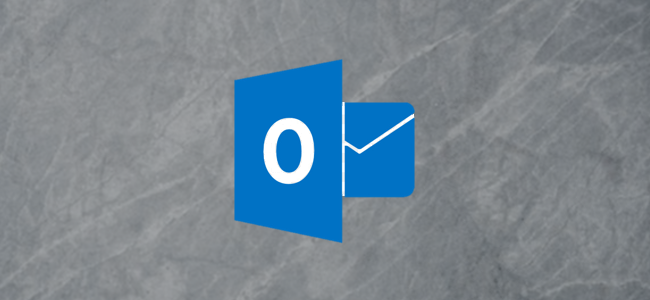Jei naudojate „Outlook“ kaip savo el. Pašto klientą, galbūt norėsite suplanuoti, kaip dažnai jis tikrina, ar nėra naujų pranešimų. Šiandien mes parodysime, kaip suplanuoti, kaip dažnai vyksta automatinis siuntimas / gavimas.
Jei esate užimtas dienos metu ir turite neatsiliktinaudodamiesi el. laiškais, galbūt norėsite, kad „Outlook“ kas kelias minutes patikrintų, ar nėra naujų pranešimų. Čia parodysime, kaip planuoti „Office 2010“, „2007“ ir „2003“, kad jie būtų užimti gautuosiuose, kur norite išsaugoti svarbius el. Laiškus.
„Outlook 2010“
Norėdami suplanuoti automatinį siuntimą / gavimą „Outlook 2010“, spustelėkite skirtuką Failas, tada - Parinktys.

Atidaromas „Outlook“ parinkčių langas ... spustelėkite „Advanced“ ir slinkite žemyn iki Siųsti ir gauti ir spustelėkite mygtuką Siųsti / gauti.

Lango Siųsti / gauti grupes apačioje Grupės „Visos sąskaitos“ nustatymas pažymėkite langelį Suplanuokite automatinį siuntimą / gavimą kas… minutes. Pagal numatytuosius nustatymus ji yra 30 minučių, ir jūs galite pakeisti minutes taip, kaip norite. Jei esate užimtas ir norite neatsilikti nuo savo pranešimų, galite eiti kas minutę.

Taip pat galite patekti į „Siųsti / gauti“ grupes pasirinkdami skirtuką Siųsti / gauti, esančią juostelėje, tada Apibrėžkite siuntimo / gavimo grupes.
![„sshot-2010-05-23- [00-43-13] „sshot-2010-05-23- [00-43-13]](/images/microsoftoutlook/schedule-auto-send-amp-receive-in-microsoft-outlook_4.png)
„Outlook 2007“
Norėdami pasirinkti „Outlook 2007“ siuntimo / gavimo laiko intervalus, atidarykite „Outlook“ ir spustelėkite „Įrankių parinktys“.

Spustelėkite skirtuką Pašto sąranka, pažymėkite langelį šalia Siųskite iškart, kai prisijungsite tada mygtuką Siųsti / gauti.

Dabar pakeiskite tvarkaraštį, kad jis būtų automatiškai siunčiamas / gaunamas.

Taip pat galite pasiekti skyrių Siųsti / gauti grupes, eidami į Siųsti / gauti> Siųsti / gauti nustatymus ir apibrėžti siuntimo / gavimo grupes.
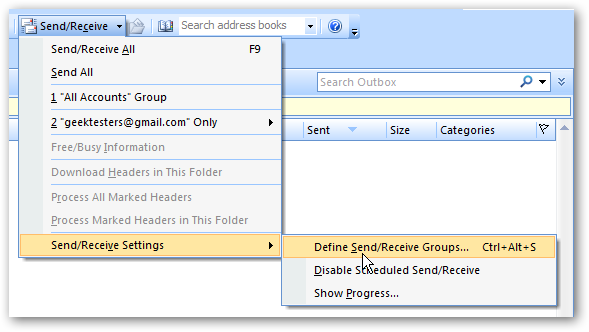
„Outlook 2003“
„Outlook 2003“ spustelėkite įrankio parinktis ...

Spustelėkite skirtuką Pašto sąranka, tada patikrinkite Siųskite iškart, kai prisijungsite, tada mygtuką Siųsti / gauti.
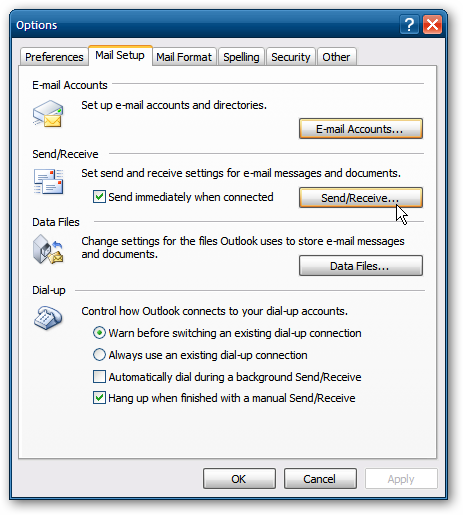
Tada nustatykite laiko tarpą tarp bandymų siųsti / gauti bandymų.

Jei gyvenate ne iš „Microsoft Outlook“ ir norite neatsilikti nuo pranešimų, nustatydami automatinio siuntimo / gavimo minutes jus nuolat atnaujins.